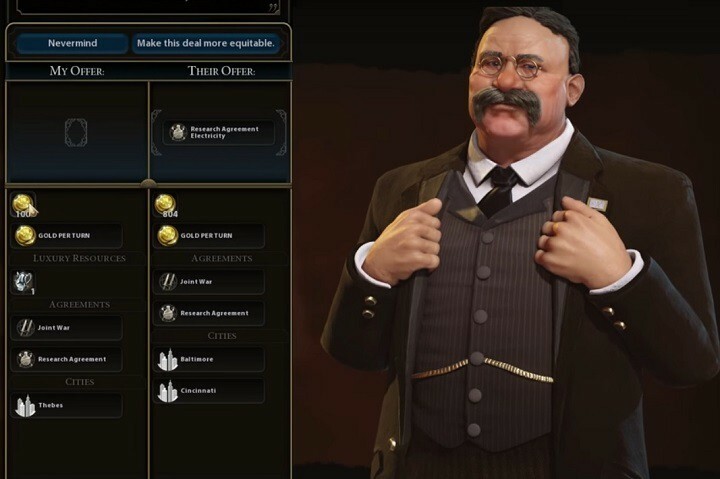- Problemi s upravljačkim programom, problemi s rete ili modificiranjem Wi-Fi mreže ometaju Canonovo povezivanje na Internet.
- L'aggiornamento dei driver è la soluzione più consigliata per risolvere il problem con la stampante Canon che non riesce a connettersi il WiFi.

xINSTALIRAJTE KLIKOM NA PREUZMI DATOTEKU
SPONSORIZZATO
- Scarica Fortect i installalo sul tuo PC.
- Avvia il processo di scansione per cercare file corrotti che sono la fonte del tuo problema.
- Fai clic con il pulsante destro su Avvia riparazione in modo che lo strumento possa avviare l'algoritmo di riparazione.
- Fortect è stato scaricato da 0 lettori questo mese, con una valutazione di 4,3 su TrustPilot.
La stampante Canon non si connette al Wi-Fi? Le stampanti connesse in rete ti offrono la flessibilità di stampare da qualsiasi luogo senza dover collegare fisicamente il tuo dispositivo alla stampante. Questa è una funzionalità ottima se funziona correttamente.
Diversi utenti hanno segnalato che la loro stampante Cannon non riesce a connettersi a una rete Wi-Fi. A seconda del tipo di dispositivo e del tipo di stampante che stai associando, il motivo di questo problema può variare.
In questo articolo, esploriamo alcune soluzioni per aiutarti a risolvere il problem della stampante Canon che non si connette al Wi-Fi.
Zar se moj Canon ne povezuje na Wi-Fi?
Questo problema può verificarsi a causa di vari motivi. Reč je o glavnim stvarima:
- Vozač zastario: i driver sono un componente importante del computer che consente alle periferiche e al system operativo di comunicare correttamente. Tuttavia, quando un driver non è aggiornato, la comunicazione andrà persa.
- Errori della stampante: dovrai verificare la presenza di luci rosse o lampeggianti sulla stampante per vedere se si è verificato un errore. In tal caso, l’esecuzione di un ciclo di accensione risolverà il problema.
- Configurazione errata della stampante: il ripristino delle impostazioni predefinite della stampante potrebbe essere la soluzione migliore e l’unica efficace in questo caso.
- Problemi s internetom: controlla il tuo router per vedere se ha riscontrato errori che devono essere risolti.
Come collegare la stampante Canon al WiFi?
Per connettere la stampante Canon alla rete wireless, utilizza il pulsante Wi-Fi integrato sulla stampante, e poi installa l’app della stampante Canon na pametnom telefonu za kompletan konfiguracija.
Se ancora non riesci a connettere la stampante alla tua rete Wi-Fi, prova i passaggi che ti mostriamo qui di seguito.
Cosa puoi fare quando la tua stampante Canon non si connette?
1. Aggiorna i driver della stampante
La prima causa da verificare nel caso in cui la stampante Canon non si connetta è lo stato del driver. Potrebbe essere necessario aggiornarli, quindi la guida di seguito ti supporterà nel processo.
- Fare clic con il pulsante destro del mouse sull’icona Početak, quindi selezionare Gestione dispositivi.
- Espandi la sezione Code di stampa, fai clic con il pulsante destro del mouse sul vozač della stampante e seleziona Aggiorna vozač.
- Seleziona Automatski traženi upravljački program.
- Successivamente, espandi la sezione Schede di rete, fai clic con il pulsante destro del mouse sul driver wireless e seleziona Aggiorna vozač. Se ce ne sono diversi, fallo per tutti.
- Come fatto in precedenza, scegli di cercare automaticamente i driver e riavvia il PC una volta terminato il processo.
Ti consigliamo di scaricare un programma dedicate per l’aggiornamento dei driver. Noi ti consigliamo Outbyte Driver Updater, una popolare utility di aggiornamento dei driver che può aggiornare tutti i driver del tuo PC con un solo clic.
Al momento dell’installazione, eseguirà una scansione completa per scoprire quanti driver non sono aggiornati. Sarà possibile procedere all’aggiornamento di uno o di tutti i driver contemporaneamente.
Raspoložite više milijuna s podacima o datoteci s upravljačkim programom dostupnim za preuzimanje. Puoi gestire i download, creare un backup e salvare tutti i tuoi driver in un file zip compreso e pianificare la scansione dei driver, gli aggiornamenti e le notifiche.
Glavne karakteristike programa za ažuriranje upravljačkog programa Outbyte:
- Scansioni velocissime po vozaču.
- Aggiornamento con un clic per tutti i driver.
- Sigurnosna kopija integrato e gestore di pianificazione.
- Ottimizza la funzionalità per le prestazioni complessive del PC.

Outbyte Driver Updater
Grazie a questo potente strumento driver non riscontrerai più problemi di stampa relativi ai driver.2. Verificare la presenza di errori della stampante
Consiglio dell'esperto:
SPONSORIZZATO
I driver zastario sono la causa principale di errori e problemi di system. Se alcuni dei tuoi driver mancano o devono essere aggiornati, uno strumento automatizzato come OutByte Driver Updater può risolvere questi problemi in un paio di clic. Inoltre, è anche leggero e non appesantirà il tuo system.
Accertarsi che la stampante non visualizzi errori come spie lampeggianti o codici di errore sullo schermo. Se la stampante è in uno stato di errore, provare a utilizzare il codice di errore per risolvere il problem.
Questi errori di solito si verificano a causa di un inceppamento della carta, se l’inchiostro è esaurito o altri problemi slimili. Assicurati di risolvere l’errore prima di procedere con altri passaggi.
3. Eseguire un ciclo di alimentazione
- Spegni e scollega la stampante.
- Successivamente, scollega il router wireless per 15 secondi.
- Accendi il router collegando i cavi necessari.
- Una volta che il router è completamente acceso, ricollega la stampante e accendila.
- Collega la stampante alla rete e prova a stampare qualsiasi documento.
4. Verificare la presenza di problemi di connessione della stampante
Se la tua stampante Canon non si connette al telefono, controlla se la stampante mostra la connessione come attiva. Successivamente, controlla se la potenza del segnale è inferiore all’80%. Se è inferiore all’80%, prova ad avvicinare la stampante e il router.
Nel caso in cui non sia possibile spostare la stampante o il router, cerca e rimuovi eventuali ostacoli tra i due dispositivi.
Se la connessione è attiva e la potenza del segnale è superiore all'80%, prova a disabilitare temporaneamente il firewall sul tuo computer. Prova a stampare di nuovo e verifica se ci sono miglioramenti.
Se la stampante risponde dopo aver disattivato il firewall, sarà necessario aprire le porte della stampante per la comunicazione di rete. Controlla la documentazione della tua stampante per le istruzioni su come farlo.
Verificare se le impostazioni di rete della stampante sono ripristinate ai valori predefiniti di fabbrica. In tal caso, vedrai la connessione come attiva e la rete sarà BJNPSETUP. In questo caso, la stampante deve riconnettersi alla rete.
Nel caso in cui venga visualizzato un messaggio di connessione non attiva e la stampante visualizzi un SSID errato, prova a riconnettere la stampante alla rete. Questo di solito accade se hai configurato un nuovo router or se hai cambiato la password.
5. Reimpostare la stampante
- Premi il pulsante di alimentazione per spegnere la stampante.
- Scollega il cavo dati dalla stampante, se presente.
- Successivamente, scollega il cavo di alimentazione e lascia la stampante inattiva per 10 minuti.
- Ricollega il cavo dati alla stampante.
- Ricollega il cavo di alimentazione alla presa a muro. Assicurati di collegarlo direttamente alla presa di corrente e non tramite un limitatore di sovratensione.
- Premi il pulsante di accensione per riaccendere la stampante.
- Provar a stampare di nuovo e verifica se il problema è stato risolto.
6. Deinstalirajte pečat Canona

- Premi il koristeći Windows + R per aprire Esegui.
- Digita kontrolirati e fai clic su u redu per aprire il Pannello di controllo.
- Vai su Programmi > Programmi e funzionalità.
- Seleziona i driver MP della serie di stampanti Canon dall’elenco. Fai clic su Deinstaliraj.
- Conferma l’azione facendo clic su Deinstaliraj.
- Procedi con le istruzioni sullo schermo per disinstallare completamente la stampante.
Una volta eliminata la stampante dal system, sarà necessario reinstallarla.
Dođite do kolegija Canon mg3600 na Wi-Fi
Connettiti utilizzando lo smartphone
- Assicurati di scaricare l’app Canon Printer na vašem pametnom telefonu ili osobnom računalu i instalirajte ga.
- Tieni premuto il pulsante Wi-Fi sulla stampante finché la spia ON non lampeggia.
- Apri l’impostazione Wi-Fi sullo smartphone e connettiti alla connessione Wi-Fi timeporanea della stampante Canon.
- Successivamente, avvia l’app Canon Printer na vašem pametnom telefonu.
- Scegli Siquando viene visualizzato ilmessaggioVuoi cercare la stampante disponibile .
- Odabirom Wi-Fi mreže, zatim unesite lozinku za Wi-Fi.
- Selezionau redu. La stampante eseguirà la scansione e si connetterà al Wi-Fi router.
- Successivamente, tocca u redu quando viene visualizzata una finestra di dialogo.
- Quando viene visualizzato il messaggio Vuoi cercare le stampanti disponibili, odabir Si.
Il problem della stampante Canon che non connette al Wi-Fi può verificarsi per diversi motivi.
Per risolvere il problema, provare ad aggiornare il driver della stampante. Se il problem persiste, verifica la sesenza di problemi di rete o, come ultima risorsa, prova a deinstallare e reinstallare la stampante e i driver.
Facci sapere se questo articolo ti è stato utile e se hai altre luzioni, dubbi o domande non esitare a lasciare un messaggio nella sezione commenti qui sotto.